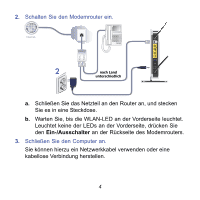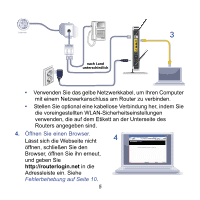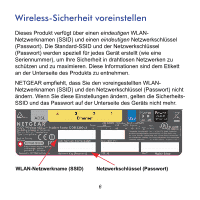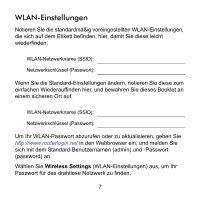Netgear DGN2200v3 DGN2200v3 Install Guide(Deutsche) - Page 10
Hinzufügen eines kabellosen Geräts zum, Netzwerk
 |
View all Netgear DGN2200v3 manuals
Add to My Manuals
Save this manual to your list of manuals |
Page 10 highlights
Hinzufügen eines kabellosen Geräts zum Netzwerk Wählen Sie entweder die manuelle Methode oder WiFi Protected Setup (WPS) aus, um kabellose Computer und andere Geräte zu Ihrem WLAN hinzuzufügen. WPS-Methode Wenn Ihr Wireless-Gerät WPS (WiFi Protected Setup) unterstützt (NETGEAR bezeichnet dies als „Push 'N' Connect"), werden Sie u. U. aufgefordert, die WPS-Taste am Router zu drücken, statt ein Passwort einzugeben. Wenn dies passiert: 1. Drücken Sie die WPS-Taste am Router. 2. Drücken Sie innerhalb der nächsten zwei Minuten die WPS-Taste an Ihrem Client-Gerät, oder befolgen Sie die WPS-Anweisungen, die Sie mit dem kabellosen Gerät erhalten haben, um den WPS-Vorgang abzuschließen. Das Gerät wird dann mit dem Router verbunden. 3. Wiederholen Sie diese Schritte für alle weiteren WPS-WirelessGeräte. 8